- লেখক Lauren Nevill [email protected].
- Public 2023-12-16 18:49.
- সর্বশেষ পরিবর্তিত 2025-01-23 15:17.
অফিসিয়াল সাইট থেকে ব্রাউজার বিতরণ অনুলিপি করার সময়, কখনও কখনও একটি ত্রুটি দেখা দেয়, যা ইংরেজি সংস্করণ ডাউনলোড করার কারণ হয়ে থাকে। যদি অনুলিপি করা ইনস্টলেশন ফাইলটিতে আন্তর্জাতিক ভাষাগুলির জন্য সমর্থন অন্তর্ভুক্ত থাকে তবে ব্রাউজারটি স্থানীয়করণ করা যায় (ইনস্টল করা রাশিফিকেশন)।
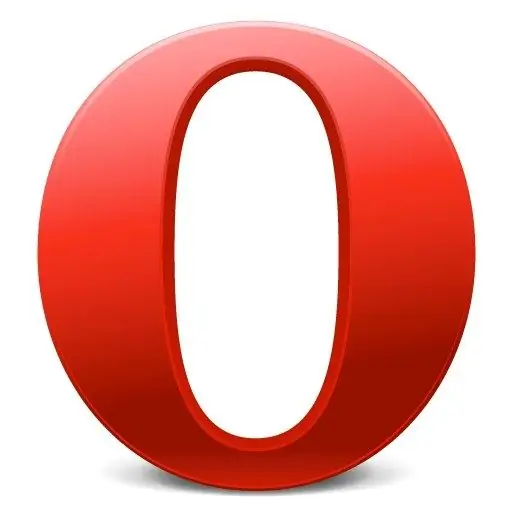
এটা জরুরি
অপেরা সফ্টওয়্যার।
নির্দেশনা
ধাপ 1
যদি কোনও কারণে আপনি একটি ইংরাজী-ভাষা ইন্টারফেস সহ একটি ব্রাউজার ডাউনলোড করেন তবে আপনি এর সেটিংস পরিবর্তন করতে পারেন বা অন্য ব্রাউজারের মাধ্যমে একই বিতরণটি ডাউনলোড করার চেষ্টা করতে পারেন। পরের বিকল্পটি উচ্চ-গতির সংযোগের জন্য উপযুক্ত। নিম্নলিখিত লিঙ্কটিতে যান https://www.opera.com, "পিসির জন্য অপেরা" বিভাগটি নির্বাচন করুন এবং "সংস্করণ ডাউনলোড করুন …" বোতামটি ক্লিক করুন।
ধাপ ২
আপনি যদি আপনার কম্পিউটারে প্রচুর পরিমাণে ইনস্টলেশন ফাইল তৈরি করতে না চান তবে চলমান অ্যাপ্লিকেশনটির বর্তমান সেটিংস পরিবর্তন করে ব্যবহার করুন। প্রধান উইন্ডোতে উপরের মেনুতে "সরঞ্জাম" ক্লিক করুন বা "O" অক্ষর সহ বোতামটি ক্লিক করুন। তারপরে ড্রপ-ডাউন তালিকা থেকে "সাধারণ সেটিংস" নির্বাচন করুন।
ধাপ 3
"বেসিক" ট্যাবটি আপনার সামনে উপস্থিত হবে। "ভাষা পছন্দ নির্বাচন করুন …" ব্লকে যান। তালিকাটি খুলুন, "রাশিয়ান" লাইনটি নির্বাচন করুন এবং পরিবর্তনগুলি সংরক্ষণ করতে "ঠিক আছে" বোতামটি টিপুন।
পদক্ষেপ 4
পুরানো সংস্করণগুলির জন্য যা আর অফিসিয়াল সাইট থেকে ডাউনলোড করা যায় না, আপনাকে নীচের লিঙ্কে https://www.opera.com/download/languagefiles এ নেটওয়ার্ক থেকে অতিরিক্ত ভাষা প্যাকটি অনুলিপি করতে হবে।
পদক্ষেপ 5
আপনি যদি নিজের ব্রাউজারটি আপডেট করে থাকেন এবং পূর্ববর্তী সংস্করণটি স্থানীয়করণ করা হয়েছে, তবে কাজটি কিছুটা সহজ। সম্ভবত, পুরানো সংস্করণগুলির ফাইলগুলি পুরোপুরি নতুন পণ্যটিকে মূল হিসাবে গ্রহণ করবে। উইন্ডোজ এক্সপ্লোরার খুলুন এবং নিম্নলিখিত পথে নেভিগেট করুন: সি: প্রোগ্রাম ফাইলসফেরোলোকেলে। নামের সাথে ফোল্ডারটি অনুলিপি করুন এবং এটি নতুন সংস্করণের একই ডিরেক্টরিতে আটকান।
পদক্ষেপ 6
একটি "নতুন ব্রাউজার" চালু করুন এবং কীবোর্ড শর্টকাট Ctrl + F12 টিপুন। সেটিংস উইন্ডোটি খোলার মধ্যে, ভাষা ড্রপ-ডাউন তালিকার বিপরীতে অবস্থিত বিশদ বোতামটি ক্লিক করুন। প্রদর্শিত উইন্ডোতে, রাশিফিকেশন সহ ফোল্ডারে পাথ নির্দিষ্ট করুন এবং "ওকে" বোতামটি ক্লিক করুন।






